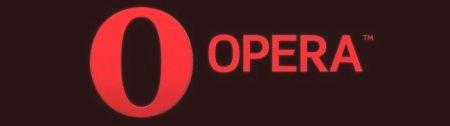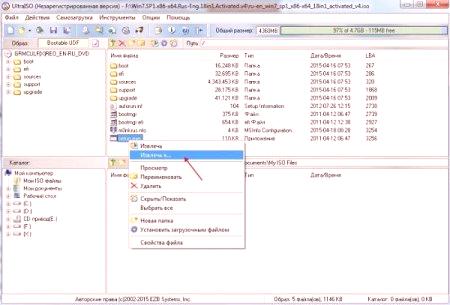Pogosto se zgodi, da internet začne nepravilno delovati - pride do prekinitev povezave, preusmeritev na tretje osebe ali zlonamerne storitve ali popolno pomanjkanje storitev. To ni vedno posledica neke vrste nesreče na strani ponudnika internetnih storitev, pogosto pa morate preveriti nastavitve na svoji dodatni opremi. Ena od metod, s katero lahko izboljšate kakovost povezave, je ponastavitev predpomnilnika DNS. Kako to naredite, nam to povejte v tem priročniku.
V katerih primerih se zahteva
Ta manipulacija je običajno potrebna za posodobitev zapisov DNS. Ponastavitev predpomnilnika DNS je potrebna v naslednjih primerih.
Če ste vnesli nove nastavitve za strežnik DNS, ste na primer registrirali naslov od Googla namesto tistega, ki ga je določil ponudnik ali se je prikazal samodejno. Pri prenosu domene in podatkov iz katerega koli vira v drug strežnik - za dostop do sredstev, ki se izvajajo na pravilen način. V primeru sistematičnega pojavljanja napak se namesto povabljenih preusmeri na druge storitve.Praviloma lahko čiščenje predpomnilnika v tem primeru pomaga pri nastavitvi opravila. V širšem smislu je to "čiščenje" na računalniku, ki je dobro za izboljšanje učinkovitosti.
Omogočanje storitve
Prva stvar je, da se prepričate, da je DNS vklopljen, drugače nastavitve ni mogoče dokončati. Morate iti skozi meni Start do celotnega seznama vseh aplikacij, nato pa v upravnem delu pojdite v mapo »Storitve«. Vv tem razdelku morate najti "DNS odjemalec", nato z desnim gumbom miške ponovno zagnati ali omogočiti to storitev.
Ponastavitev preko ukazne vrstice
Najboljši način za ponastavitev predpomnilnika DNS je uporaba funkcionalnosti ukazne vrstice. Odprite ukazno vrstico - to storite v imenu skrbnika, sicer bo rezultat napačen. To lahko storite z iskanjem: v ukazno vrstico vnesite ukazno vrstico in poiščite element med razpoložljivimi programi. Zaženi s skrbniškimi pravicami.
Vnesite podatke v ukazni vrstici kot na spodnji sliki.
Če vidite isto sporočilo kot na sliki zaslona, se ukaz izvrši pravilno. Za konsolidacijo rezultata lahko dodatno uporabite netsh winsock reset.
Drugi načini
Za ponastavitev predpomnilnika DNS na Windows 7 s kombinacijo tipk Win + R, pojdite v vrstico Zaženi in vnesite ukaz services.msc. Spustili se boste v okno za upravljanje oken. Na odprtem seznamu morate najti odjemalca DNS. Opomba: na levi boste lahko kliknili povezave, ki vam omogočajo, da zaustavite ali znova zaženete to storitev. Kliknite "Ponovni zagon" - pripravljen predpomnilnik, ki je bil očiščen DNS. Ta metoda je pomembna tudi za ponastavitev predpomnilnika DNS v Windows 10 (kot prvi) - te osnovne nastavitve v teh dveh operacijskih sistemih se praktično ne razlikujejo. Poleg tega obstajajo posebni pripomočki, ki omogočajo opravljanje enake funkcionalnosti, vendar ne nameščajo standardnih orodij samega operacijskega sistema in s pomočjozunanjih virov. Takšni programi vključujejo na primer Popravilo NetAdapter. Običajno imajo pripomočki intuitivni vizualni vmesnik, ki uporabniku omogoča, da brez večjih težav neodvisno ponastavi predpomnilnik DNS.